Fix: Horizon Forbidden West funktioniert nicht oder startet nach dem Update nicht
Verschiedenes / / July 01, 2022
Guerilla Games und Sony Interactive Entertainment haben veröffentlicht Horizont verbotener Westen im Februar 2022 als Action-Rollenspiel-Videospiel, das nur für PlayStation 4 und PlayStation 5 erhältlich ist. Obwohl der Titel in Bezug auf Grafik und Gameplay wirklich gut ist, scheint es, dass Horizon Forbidden West nach einem kürzlichen Patch-Update irgendwie nicht funktioniert oder nicht startet. Wenn Sie auch eines der Opfer sind, können Sie dieser Anleitung zur Fehlerbehebung folgen.
Entsprechend mehrere Berichte online, es sieht so aus, als ob das v1.15-Patch-Update einige Fehler bringt, die das Absturzproblem buchstäblich auslösen. Während viele Spieler unerwartet auf Probleme mit den Spielspeichern stoßen, nachdem sie dasselbe Update auf ihren PlayStation-Konsolen installiert haben. Einige von ihnen verlieren höchstwahrscheinlich aufgrund des gleichen Updates, das sehr frustrierend ist, die Herausforderungen im New Game + Mode. Glücklicherweise können Sie versuchen, es an Ihrem Ende manuell zu beheben.
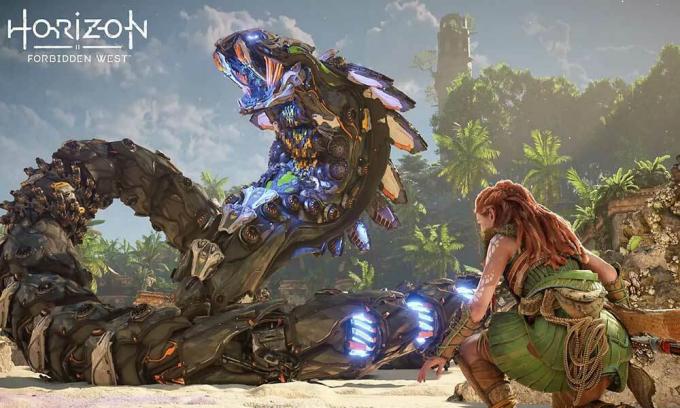
Seiteninhalt
-
Fix: Horizon Forbidden West funktioniert nicht oder startet nach dem Update nicht
- 1. Systemsoftware aktualisieren
- 2. Gespeicherte Spieldaten löschen (PS4/PS5)
- 3. Datenbank neu aufbauen (PS4/PS5)
- 4. Installieren Sie Horizon Forbidden West neu
- 5. Setzen Sie die Konsole zurück
Fix: Horizon Forbidden West funktioniert nicht oder startet nach dem Update nicht
Die meisten betroffenen Spieler behaupten, dass das Problem durch Neustarten des Spiels, erneutes Herunterladen und sogar Neuerstellen der PS4/PS5-Datenbank nicht behoben wurde. Guerilla Games hat das Problem noch nicht bestätigt. In Bezug auf das weit verbreitete Problem gehen wir davon aus, dass die Entwickler bald einen Patch-Fix herausbringen würden. Es gibt jedoch einige mögliche Problemumgehungen, die unten erwähnt werden und die sich für Sie als nützlich erweisen sollten. Lassen Sie uns jetzt, ohne weitere Zeit zu verschwenden, hineinspringen.
Fataler Absturz auf PS4 Pro (CE-34878-0) nach Update 1.14 / 1.15 – Gibt es noch andere von uns? aus Horizont
1. Systemsoftware aktualisieren
Zunächst sollten Sie versuchen, regelmäßig nach dem Systemsoftware-Update zu suchen, da ein veralteter Build im Laufe der Zeit mehrere Probleme oder Fehler auslösen kann. Während das neueste Software-Update neben Fehlerbehebungen neue und verbesserte Funktionen bringt. Es zu tun:
Anzeige
- Gehen Sie zum Einstellungen Menü auf der PlayStation-Konsole.
- Auswählen Systemsoftware-Update > Stellen Sie sicher, dass Sie nach verfügbaren Updates suchen und folgen Sie den Anweisungen auf dem Bildschirm, um den Update-Vorgang abzuschließen.
- Wenn Sie fertig sind, starten Sie das System neu, um die Änderungen zu übernehmen.
2. Gespeicherte Spieldaten löschen (PS4/PS5)
Manchmal können beschädigte oder fehlende Spieldaten mehrere Konflikte auslösen, wenn das Spiel auf der PlayStation 4/5-Konsole nicht startet oder abstürzt. Es wird empfohlen, die gespeicherten Spieldaten auf der PS4/PS5-Konsole zu löschen, um nach dem Problem zu suchen.
- Gehen Sie zum Einstellungen Menü > Auswählen Lagerung.
- Wählen Gespeicherte Daten > Auswählen Horizont verbotener Westen.
- Drücken Sie die Optionen auf dem Controller > Wählen Sie die gespeicherten Spieldatendateien (eine oder mehrere).
- Schlag Löschen und bestätigen Sie die Aufgabe, um sie abzuschließen.
- Stellen Sie anschließend sicher, dass Sie die Konsole neu starten, um die Änderungen zu übernehmen.
Die meisten lokal gespeicherten Spieldateien werden von Ihrer PlayStation-Konsole gelöscht. Aber keine Sorge, denn wenn Sie online sind, werden alle gespeicherten Spieldaten dort gesichert.
3. Datenbank neu aufbauen (PS4/PS5)
Durch die Neuerstellung der Datenbank auf Ihrer PlayStation-Konsole können potenzielle Probleme oder Fehler schnell behoben werden. Dazu:
- Schalten Sie Ihre Konsole vollständig aus. Trennen Sie das Netzkabel von der Konsole und warten Sie etwa 5 Minuten.
- Stecken Sie dann das Netzkabel wieder ein und schalten Sie die Konsole ein, um die zwischengespeicherten Daten automatisch aus dem System zu löschen.
Überprüfen Sie, ob dieses Problem mit dem Spiel Horizon Forbidden West behoben wurde oder nicht. Wenn nicht, folgen Sie den nächsten Schritten unten.
Anzeige
- Halten Sie nun die gedrückt Leistung auf der PlayStation-Konsole, bis Sie 2 Pieptöne hören. [Der zweite Piepton ertönt nach sieben Sekunden]
- Die Konsole startet im abgesicherten Modus > Verbinden Sie den Controller mit dem USB-Anschluss der Konsole und drücken Sie die PS-Taste auf der Steuerung.
- Als nächstes erhalten Sie eine Option namens „Datenbank neu erstellen“.
- Auswählen Datenbank neu erstellen und bestätigen Sie die Aufgabe.
- Abhängig von der Datengröße der Festplatte kann es einige Zeit dauern. Haben Sie etwas Geduld.
- Wenn Sie fertig sind, starten Sie das System einfach normal neu.
4. Installieren Sie Horizon Forbidden West neu
Sie können auch versuchen, das Spiel Horizon Forbidden West auf der PlayStation-Konsole zu deinstallieren und neu zu installieren, um sicherzustellen, dass es kein Problem mit den Spieldateien gibt. Dazu:
- Gehe zu Einstellungen > Auswählen Lagerung.
- Auswählen Horizont verbotener Westen Spiel aus der Liste und dann Hit Löschen.
- Nachdem das Spiel gelöscht wurde, laden Sie es herunter und installieren Sie es erneut von der PlayStation Store-Webseite.
5. Setzen Sie die Konsole zurück
Wenn keine der Methoden für Sie funktioniert hat, stellen Sie sicher, dass Sie den Werksreset auf Ihrer PlayStation 4/5-Konsole durchführen, um das System zu aktualisieren und alle Einstellungen auf die Werkseinstellungen zurückzusetzen. Sie können dazu die folgenden Schritte ausführen.
- Gehen Sie zum Einstellungen Menü auf der PlayStation-Konsole.
- Wähle aus Initialisierung Registerkarte > Auswählen „PS4 initialisieren“ oder „PS5 initialisieren“.
- Wählen Sie auf der nächsten Seite aus 'Voll'.
- Als nächstes beginnt Ihre PlayStation 4/5 automatisch mit dem Löschen der Daten, um die Werkseinstellungen wiederherzustellen. Dieser Vorgang kann je nach installierten Daten zum Speicher und zur Leistung einige Stunden dauern.
- Warten Sie, bis der Vorgang abgeschlossen ist, und starten Sie das System neu, um die Änderungen zu übernehmen.
Wenn Sie das Problem jedoch auch nach Befolgen dieser vollständigen Anleitung immer noch häufig stört, müssen Sie auf das bevorstehende Patch-Update warten. Von Ihrer Seite aus ist nichts weiter zu tun.
Anzeige
Das ist es, Jungs. Wir gehen davon aus, dass dieser Leitfaden für Sie hilfreich war. Für weitere Fragen können Sie unten einen Kommentar abgeben.



